به روز رسانی ویژوال استودیو
برای استفاده از تمامی قابلیت های ویژوال استودیو و مخصوصا ویژگی های جدیدی که به سی شارپ اضافه می شود، لازم است که ویژوال استودیو را به روز رسانی کنید. البته ممکن است که شما از نسخه به روز استفاده کنید و این مطلب را لازم نداشته باشید. روی صحبت ما با کسانی است که از نسخه هایی استفاده می کنند که به روز نیستند. مانند شکل زیر بر روی دکمه Notification کلیک کنید :
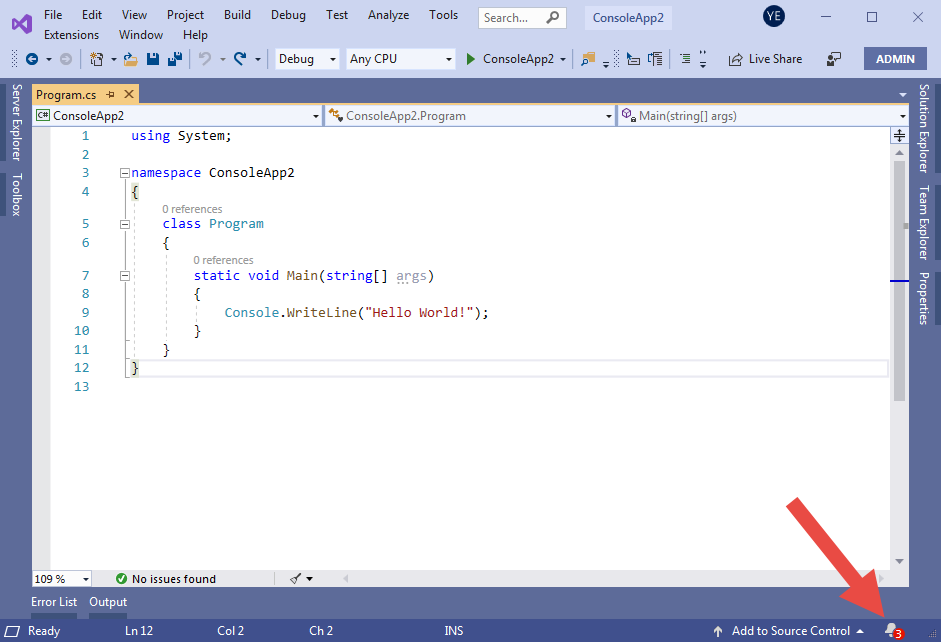
با کلیک بر روی دکمه مذکور مانند شکل زیر، به روز رسانی های جدید در سمت راست محیط ویژوال استودیو و در پنجره ای با عنوان Notification نمایش داده می شوند:
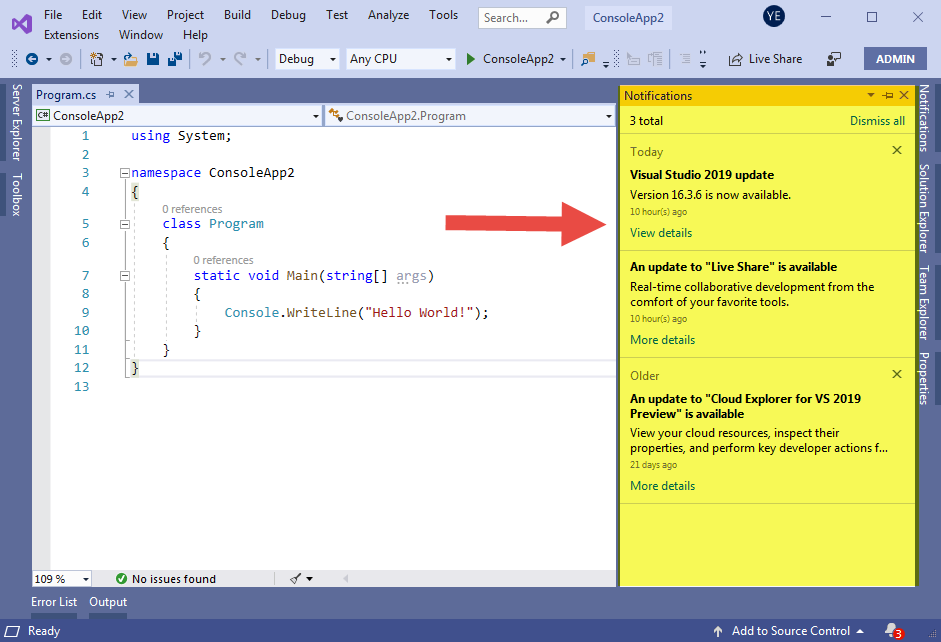
همانطور که در شکل بالا مشاهده می کنید در این پنجره یک آپدیت جدید با عنوان Visual Studio 2022 در دسترس است. بر روی گزینه View Details کلیک کنید تا صفحه ای به صورت زیر نمایش داده شود:
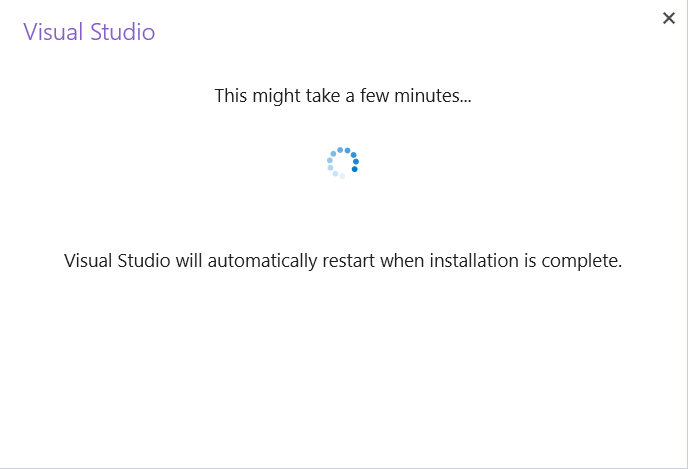
منتظر بمانید تا این صفحه به طور خودکار بسته شود و پنجره زیر نمایان شود:
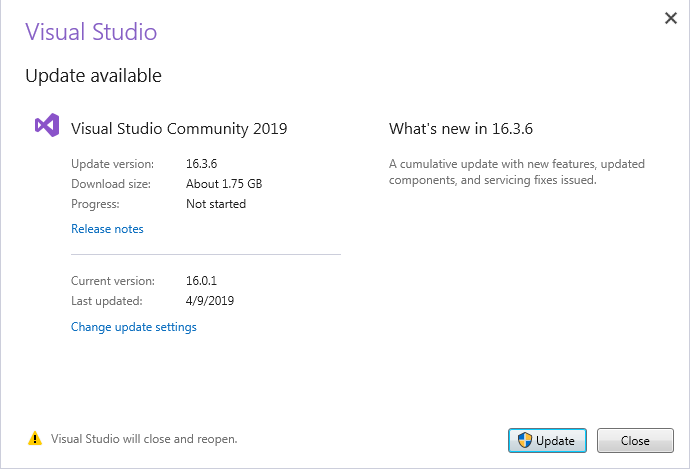
در صفحه بالا بر روی دکمه Update کلیک کنید. با کلیک بر روی گزینه Update وارد مراحل به روز رسانی می شویم :
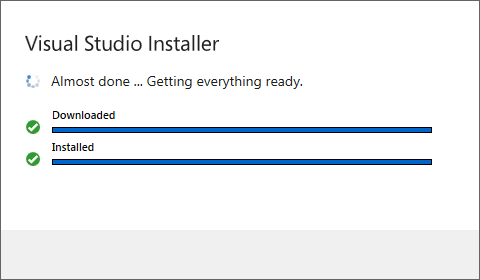

بعد از اتمام مراحل به روز رسانی و برای اطمینان از به روز رسانی صحیح، هم کافیست که مانند شکل زیر به منوی Help و سپس About Microsoft Visual Studio رفته و نسخه موجود را با نسخه ای که در پنجره Notification مشاهده کرده اید، مقایسه کنید :
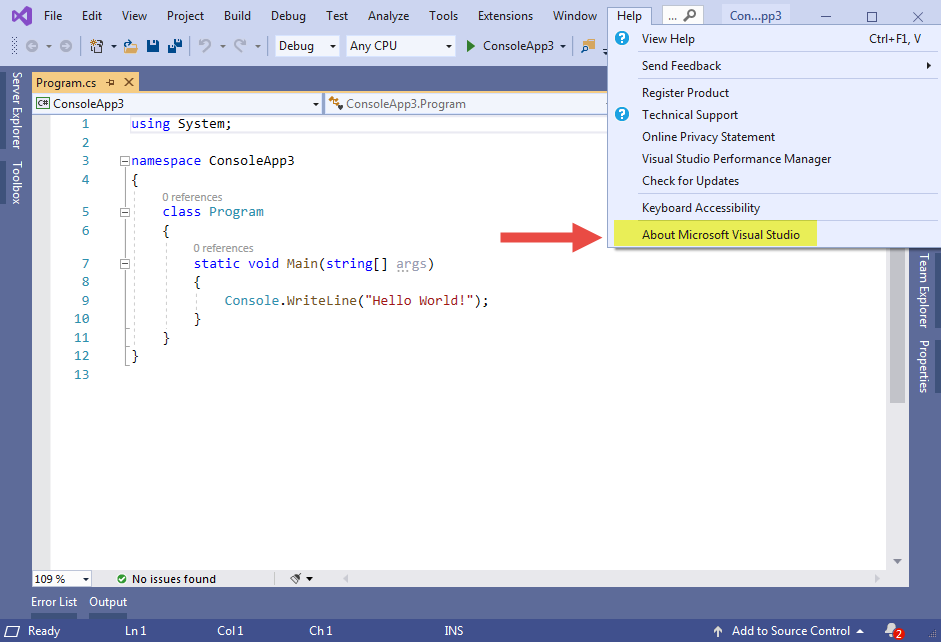
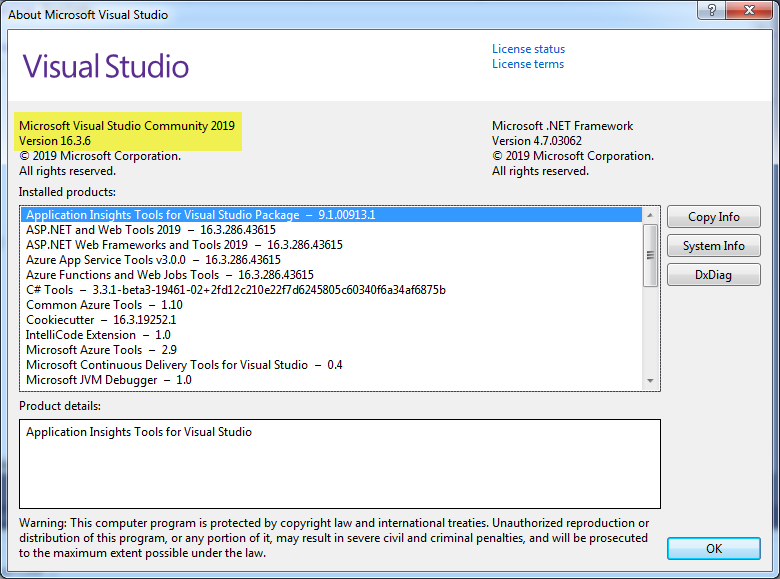
حال ویژوال استودیو به روز رسانی شده و در مرحله بعد نوبت به دریافت و نصب آخرین نسخه FarmeWork. می رسد. برای نصب آخرین نسخه دات نت فریم ورک، روی لینک زیر کلیک کنید :
از صفحه باز شده روی آخرین نسخه دات نت فریم ورک به صورت زیر کلیک کنید :
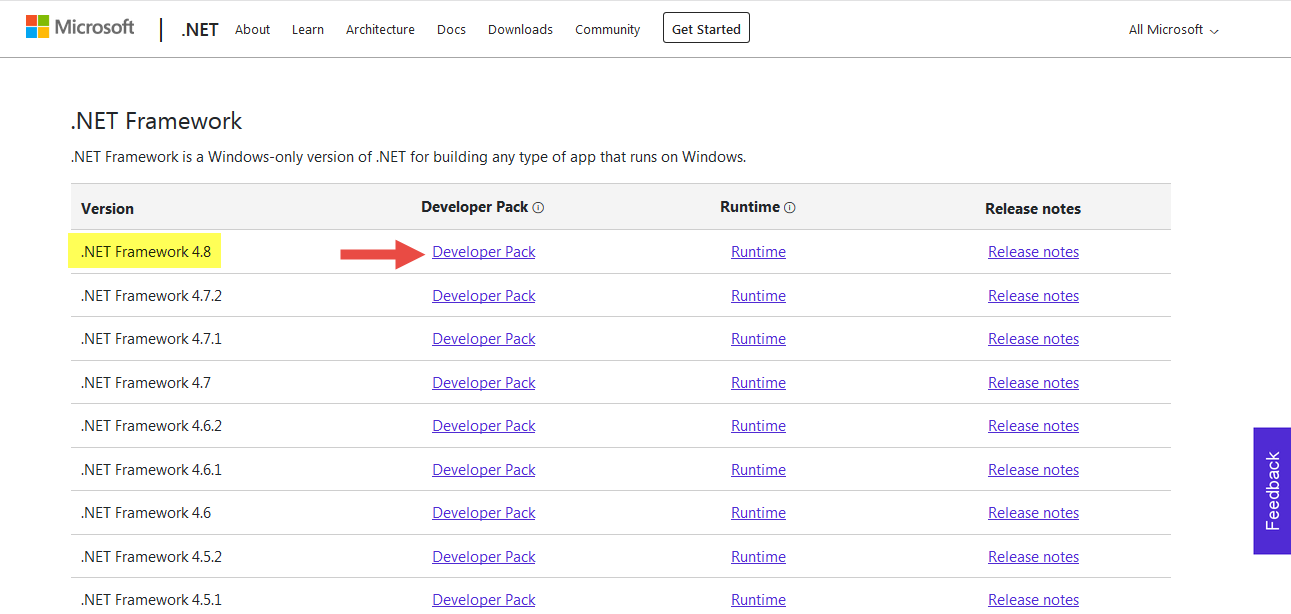
بعد از کلیک، پنجره ای به صورت زیر نمایش داده می شود که از شما می خواهد که یک فایل را دانلود کنید. بر روی گزینه Save File کلیک کنید :
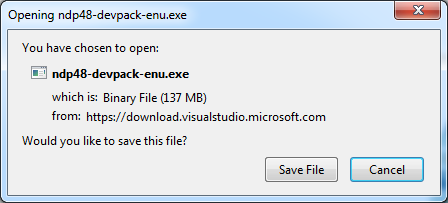
حال به محلی که فایل ذخیره شده رفته و بر روی آن دوبار کلیک کنید تا پنجره ای به صورت زیر نمایش داده شود. در این پنجره بر روی گزینه Run کلیک کنید:
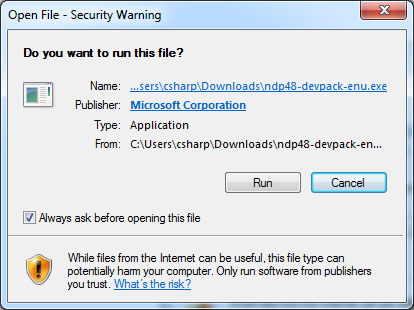
بعد از کلیک بر روی گزینه Run پنجره ای به صورت زیر ظاهر می شود. در این پنجره تیک و سپس گزینه Install را بزنید:
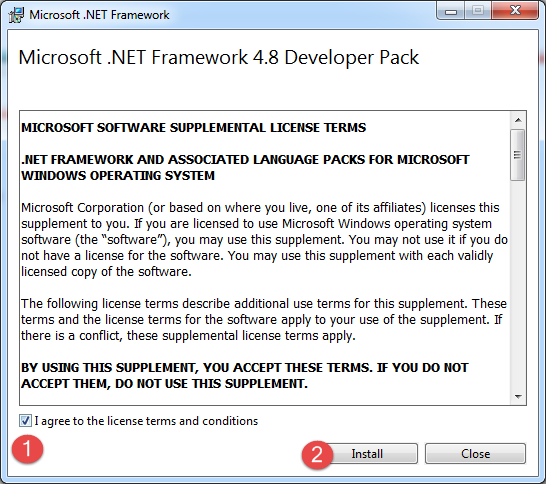
مراحل نصب به صورت زیر آغاز می شود:
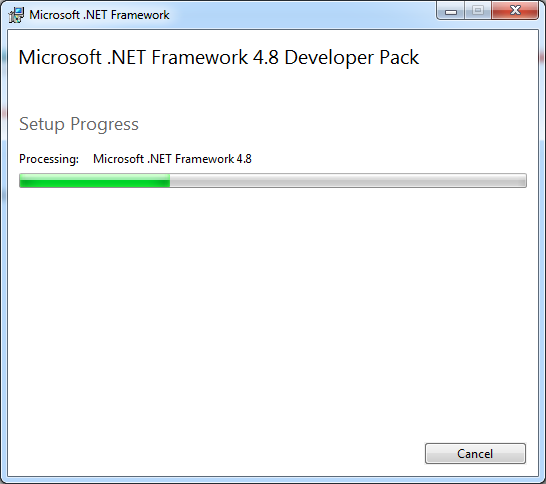
در نهایت پنجره ای به صورت زیر ظاهر می شود که با زدن دکمه Restart کار نصب دات نت فریم ورک هم به پایان می رسد:
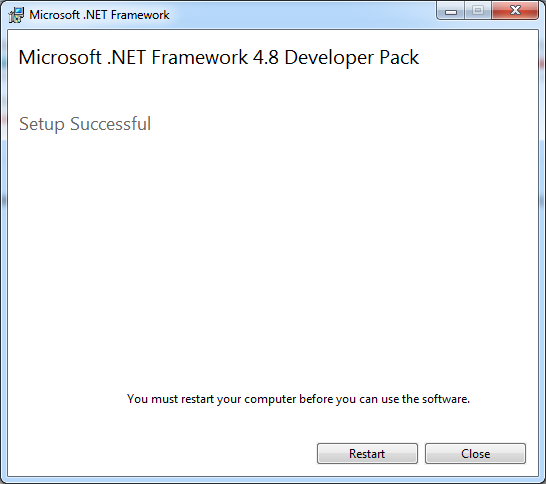
در نهایت نوبت به نصب آخرین نسخه سی شارپ یعنی C# 7.8 می رسد (البته تا این لحظه). برای این منظور به صورت زیر به سربرگ Manage NuGet Packages رفته :
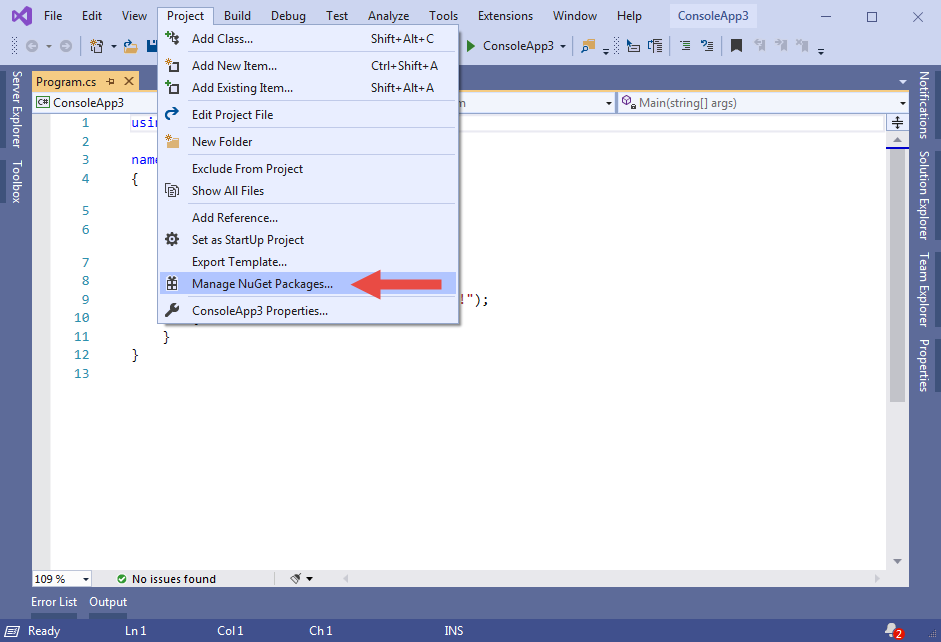
و سپس از سربرگ Browse عبارت Microsoft.Net.Compilers را جستجو و به صورت زیر نصب کنید:
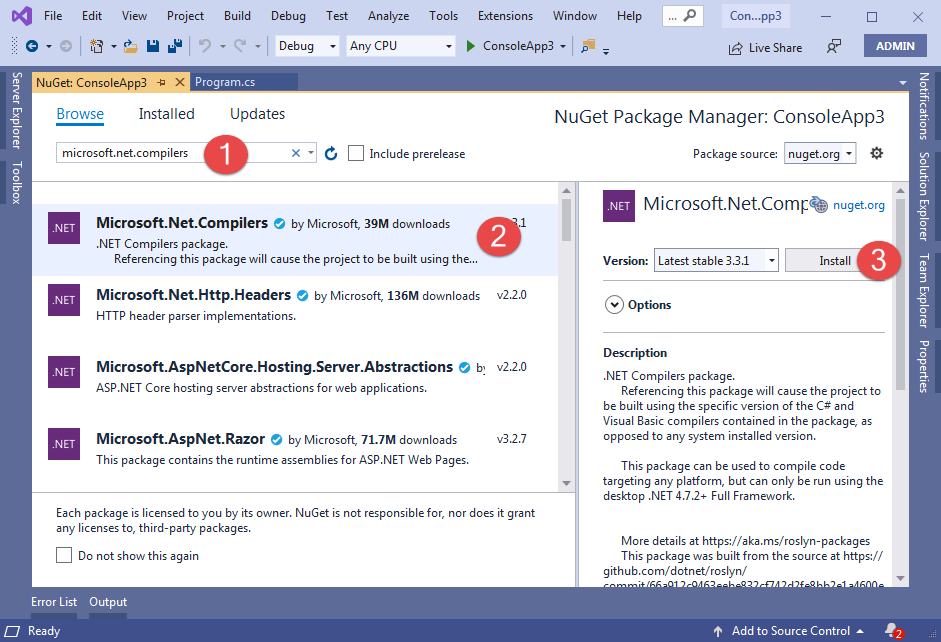
در پنجره باز شده، گزینه OK
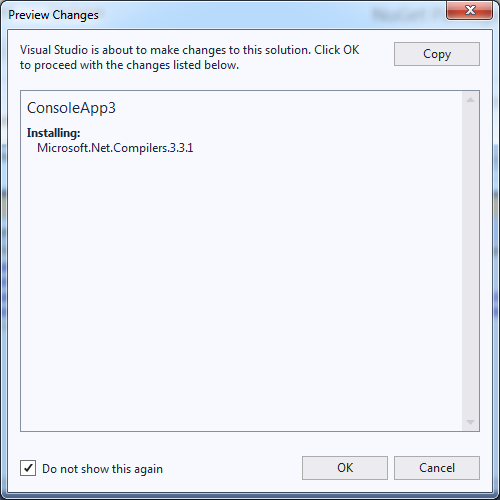
و در پنجره زیر گزینه I Accept را کلیک کنید
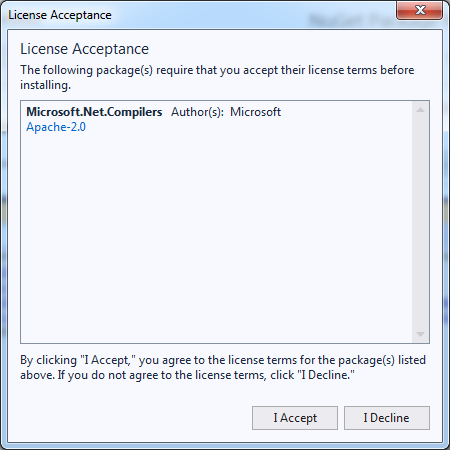
بعد از طی مراحلی، به صورت زیر کلمه finish نمایش داده می شود که نشان دهنده، اتمام نصب آخرین نسخه سی شارپ می باشد:
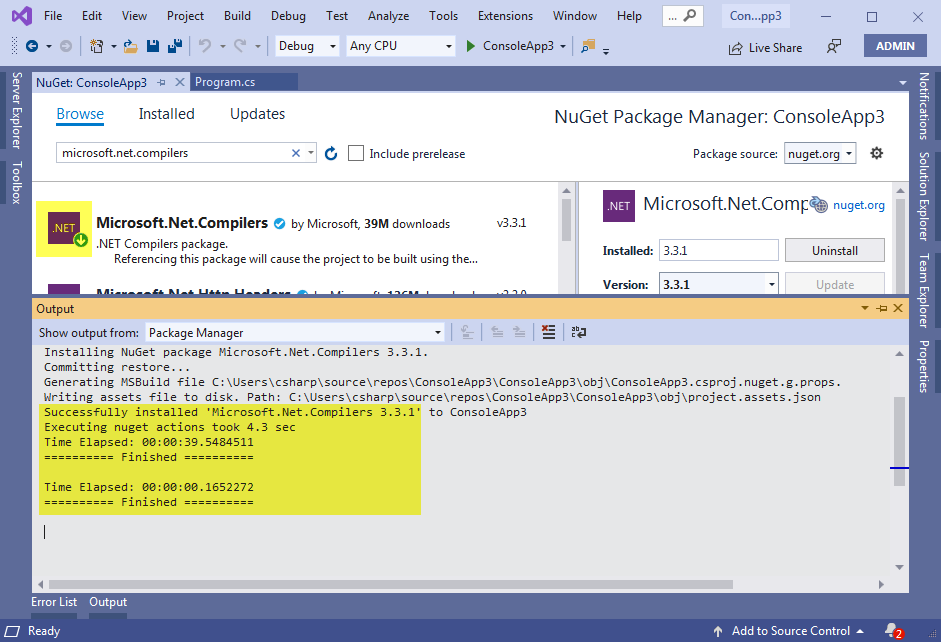
با انجام مراحل فوق، ویژوال استودیو و سی شارپ به روز رسانی شده اند و می توانید از کدنویسی لذت ببرید.
















سلام وقت بخیر ببخشید بعد از به روز رسانی برنامه های قبلی حذف نمی شوند؟ سیو می مانند؟
سلام یه سوال موقع نصب بروزرسانی ویژوال استودیو تبدیل به نسخه پولی که یه موقع نمی شه؟
سلام، خیر
سلام
کارتون درسته ، سپاس
باعرض سلام و خسته نباشید عیدتون هم مبارک انشالله که سال خوبی داشته باشید مهندس جان اگر میشه این ابدیتvs2017رو پی دف ش رو ه م بگذارید ممنون یا برام ایمیل کنید اگر اشکال نداره ممنون از شما
سلام، مرسی، همچنین
چشم، واسه نسخه های بعدی کتاب این نکته رو لحاظ میکنم